在办公软件中,界面语言突然变成英文可能会影响您的工作效率。以下是3个主要原因以及详细的解决方案:
1、软件默认语言设置发生改变:有时候,软件会因为更新或其他原因自动将默认语言设置为英文。
2、操作系统语言设置影响:操作系统的语言设置可能会影响到办公软件的显示语言。
3、用户账户设置问题:用户账户的设置有可能优先选择了英文显示。
一、软件默认语言设置发生改变
有时办公软件在更新或安装过程中,可能会自动更改默认语言设置。这种情况常见于软件更新或重新安装。
解决步骤:
打开办公软件。
进入“设置”或“选项”菜单。
找到“语言”选项。
从语言列表中选择“中文”或您需要的语言。
保存设置并重启软件。
实例说明:
例如,在Microsoft Office中,您可以通过以下路径来更改语言设置:
打开Word或Excel。
点击“文件”菜单。
选择“选项”。
在选项窗口中找到“语言”。
从列表中选择“中文”并设置为默认语言。
二、操作系统语言设置影响
操作系统的语言设置也会影响到办公软件的语言显示。如果系统语言设置为英文,那么有些办公软件会自动匹配系统语言。
解决步骤:
打开操作系统的设置菜单。
找到“时间和语言”选项。
选择“区域和语言”。
将系统语言设置为“中文”。
重启计算机以使更改生效。
数据支持:
根据某些用户的反馈,当他们将系统语言设置为中文后,办公软件的语言显示也随之变为中文。
三、用户账户设置问题
有时,用户账户的语言设置可能会优先选择英文显示。特别是当您使用的是共享计算机或多人共用一个账户时。
解决步骤:
打开办公软件。
进入“账户”或“用户”菜单。
查找语言设置选项。
将语言设置更改为“中文”。
保存设置并重启软件。
实例说明:
在Google Docs中,您可以通过以下路径来更改语言设置:
登录您的Google账户。
打开Google Docs。
点击右上角的账户头像。
选择“管理您的Google账户”。
进入“数据和个性化”选项。
在“通用首选项”中设置语言为“中文”。
总结
办公软件变成英文可能是由于软件默认语言设置、操作系统语言设置或用户账户设置的问题。通过以上步骤,您可以轻松将办公软件的语言设置更改为中文,以恢复正常的工作效率。
建议和行动步骤:
定期检查软件和系统的语言设置,确保它们与您的使用习惯一致。
在软件更新或重新安装后,立即检查语言设置,防止自动更改。
在使用共享计算机或账户时,确保每个用户的语言设置都经过确认。
通过以上方法和建议,您可以有效解决办公软件变成英文的问题,提升工作效率。如果有更多需求或问题,可以访问简道云官网: https://s.fanruan.com/x6aj1;获取更多信息和支持。
相关问答FAQs:
为什么我的办公软件突然变成英文界面?办公软件的界面语言可能因为软件的设置或操作系统的语言更改而发生变化。有时候,更新软件或安装新版本也会导致默认语言的更改。你可以检查软件的设置,找到语言选项并将其改回你需要的语言。
我可以在哪里找到修改办公软件语言的选项?大多数办公软件在“设置”或“选项”菜单中提供语言选择功能。具体位置可能因软件而异。通常可以在文件菜单或帮助菜单中找到相关选项。查看帮助文档或在线支持也是一个不错的选择。
如果我不小心更改了语言,如何快速恢复?如果你误操作更改了办公软件的语言,通常可以通过访问软件的设置菜单找到语言选项。很多软件支持通过热键组合或快捷方式直接切换语言。如果无法找到方法,可以考虑卸载软件后重新安装,并确保在安装时选择你需要的语言。
推荐一个好用的零代码OA办公平台:https://s.fanruan.com/x6aj1
100+企业管理系统模板免费使用>>>无需下载,在线安装:https://s.fanruan.com/7wtn5
免责申明:本文内容通过AI工具匹配关键字智能整合而成,仅供参考,帆软及简道云不对内容的真实、准确或完整作任何形式的承诺。如有任何问题或意见,您可以通过联系marketing@jiandaoyun.com进行反馈,简道云收到您的反馈后将及时处理并反馈。